有网友想给自己的电脑重新安装win7,因为其他版本的系统使用不习惯,影响工作效率。但是不会操作,咨询小编如何重装电脑系统win7教程,下面小编就带来重装电脑系统win7教程分享给大家。
工具/原料:
系统版本:win7旗舰版
品牌型号:惠普14-d046TU
软件版本:口袋装机工具v3.1.39.319 & 魔法猪装机工具v3.1.39.319
方法/步骤:
方法一:使用口袋装机工具一键重装win7系统
1、首先下载口袋装机工具,打开后点击在线安装系统。
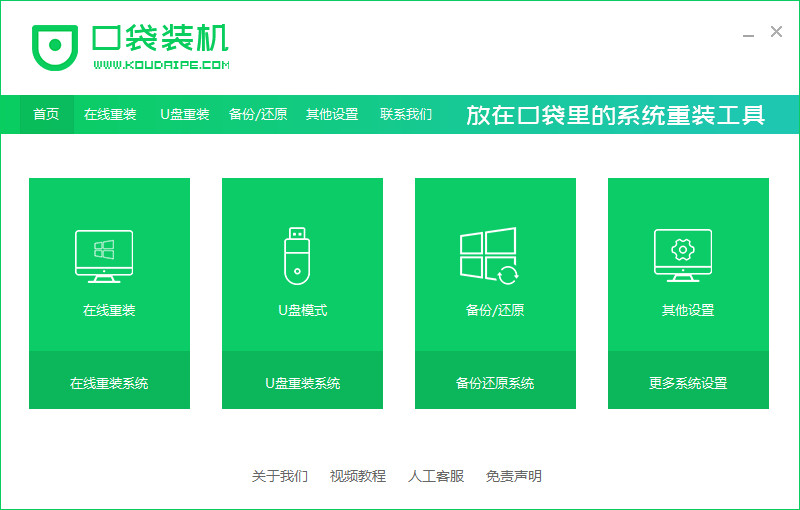
2、选择好要安装的系统版本,点击下一步。
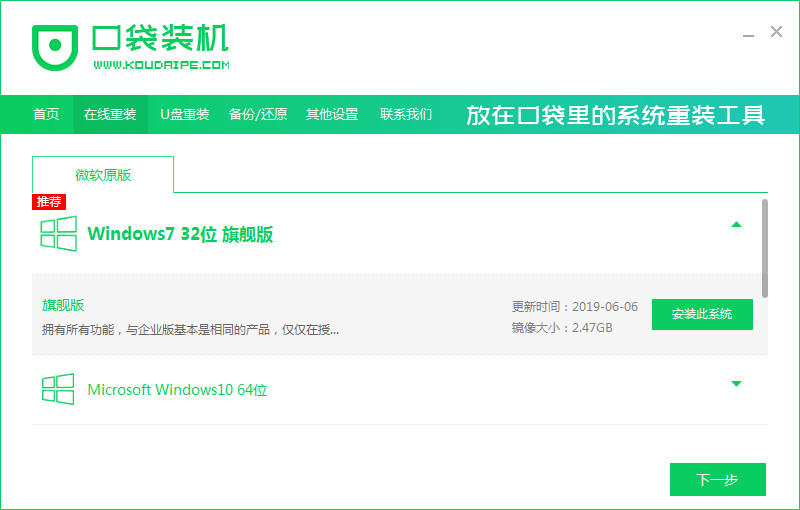
3、等待系统下载搜集安装系统需要的镜像、驱动等资源。
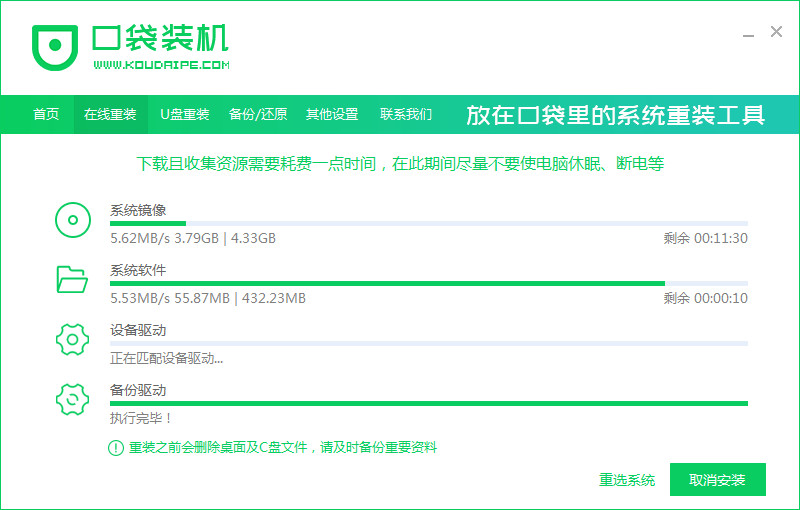
4、等待部署系统安装环境。
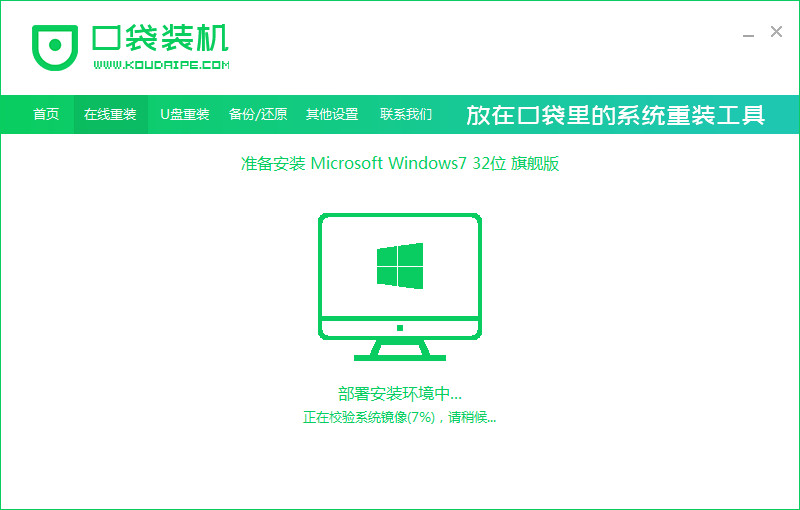
5、环境部署结束后点击立即重启。
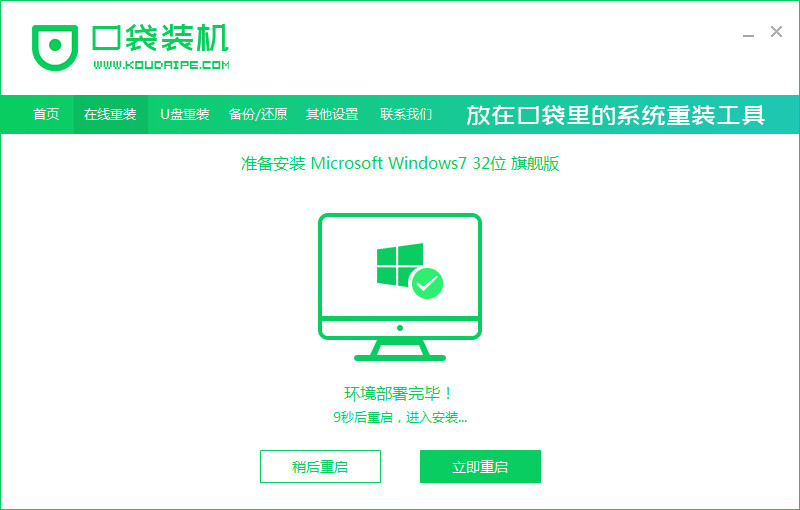
6、进入到启动管理器界面,选择第二项,回车。
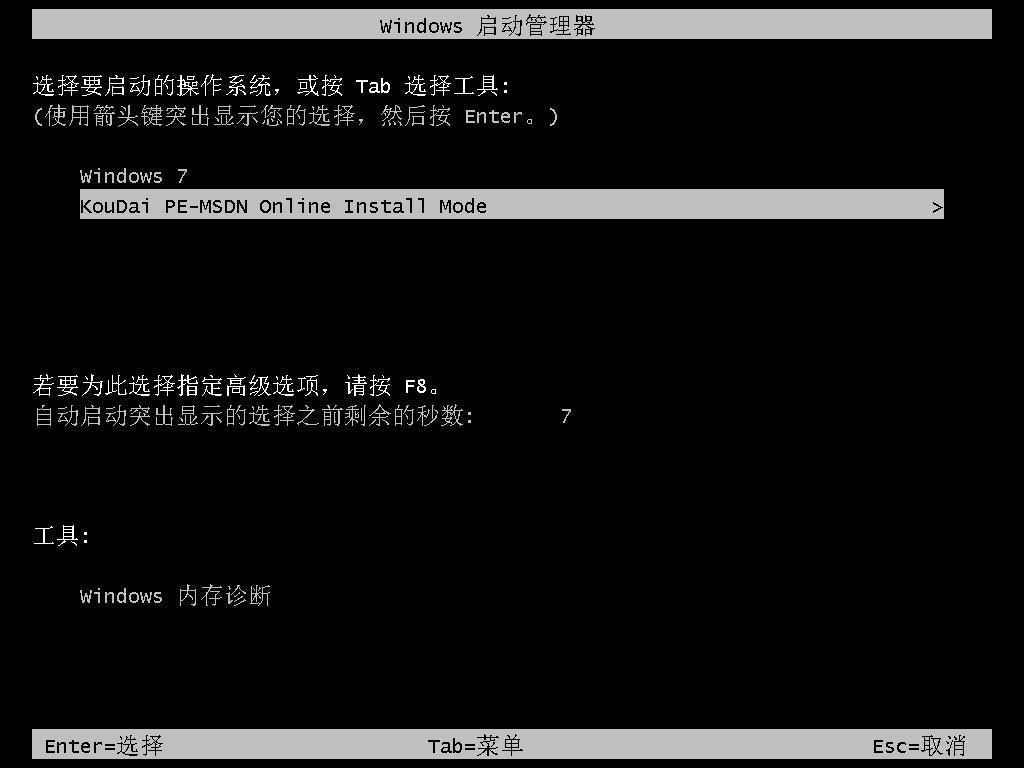
7、等待系统自动安装。
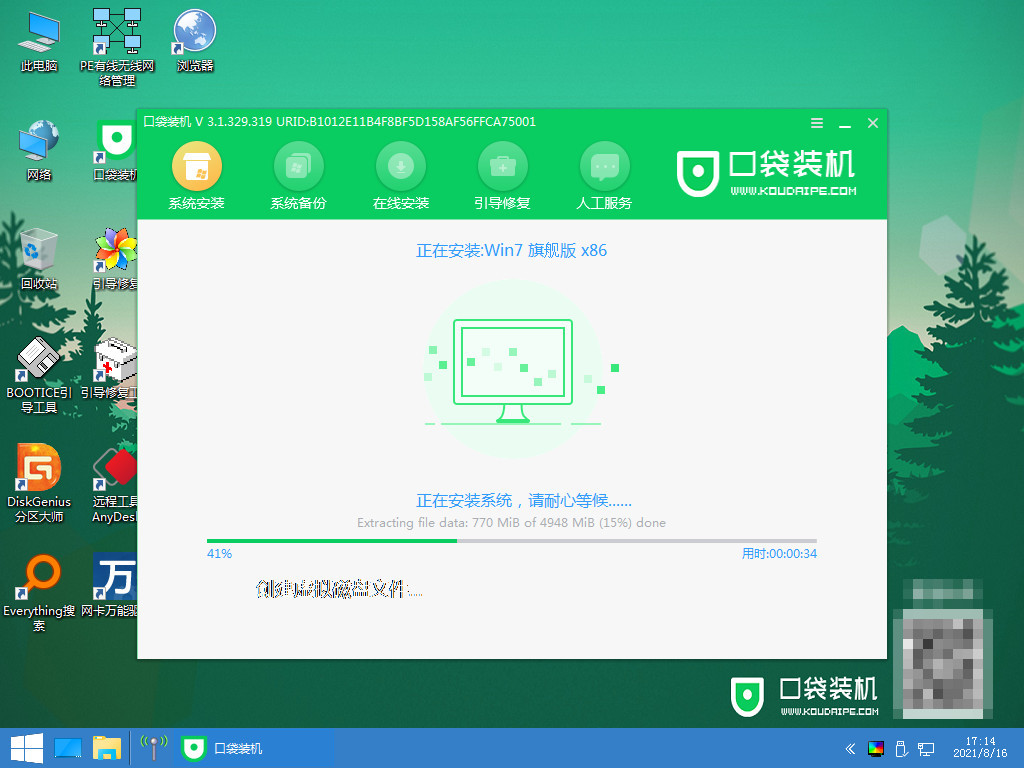
8、安装结束点击立即重启。

9、重启后进入系统桌面,安装完成。
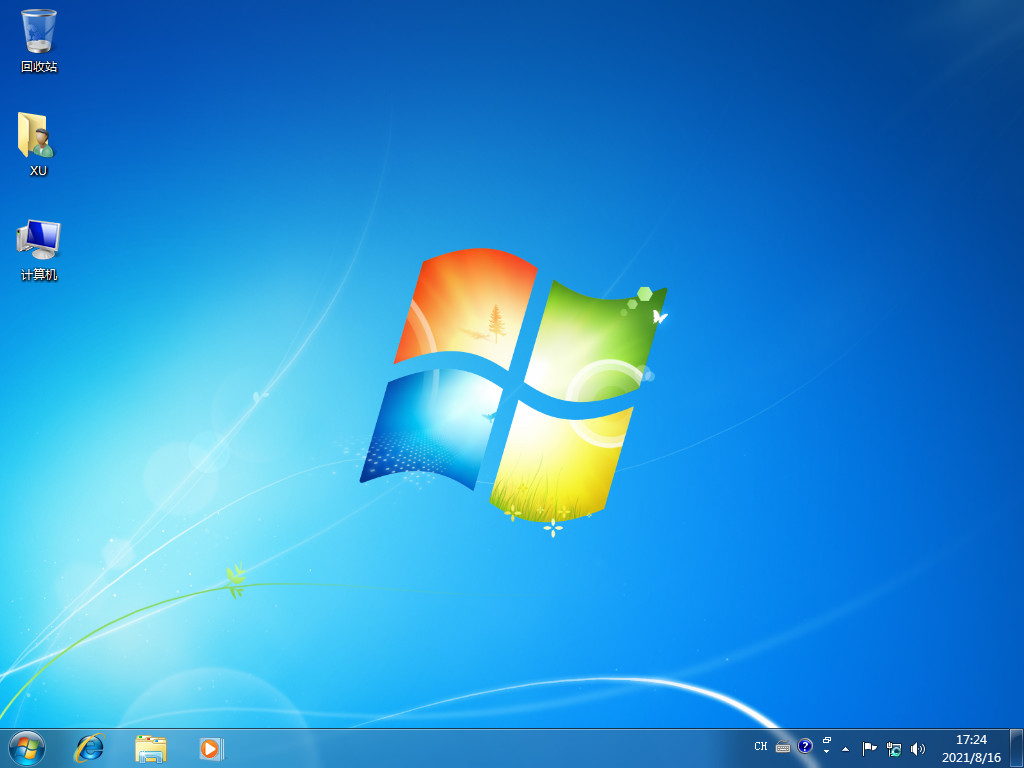
1、下载魔法猪软件后,在电脑上插入u盘,点击开始制作启动盘。

2、选择好要制作的系统版本,这里下拉选择win8专业版,点击开始制作。
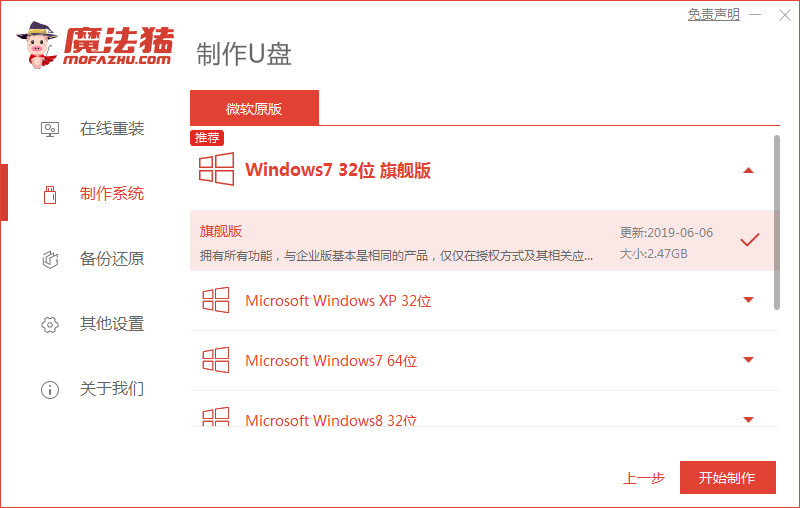
3、确认好已备份好所有资料,点击确定。
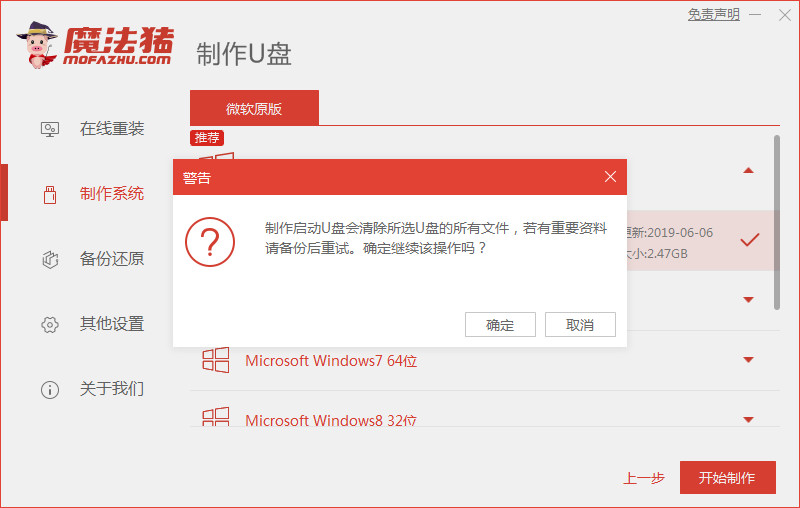
4、等待下载安装系统所需要的各种资源。
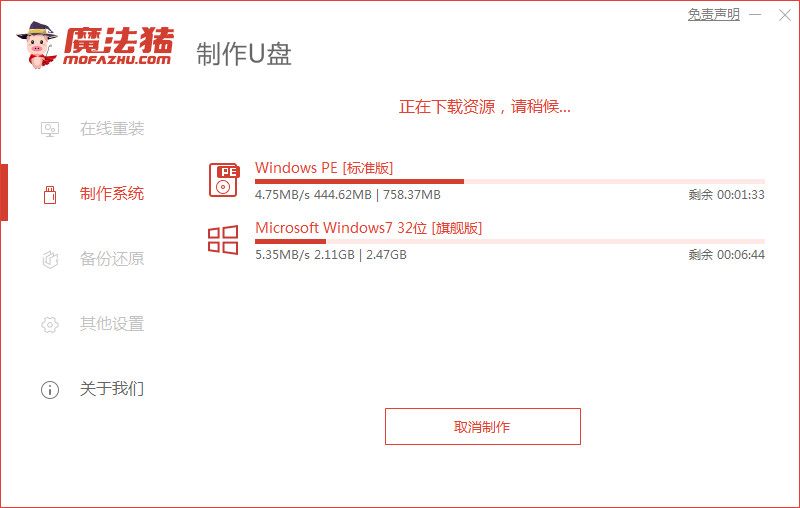
5、等待启动盘制作中。

6、提示u盘制作完成后点击取消。

7、将u盘插入要安装系统的电脑,开机按启动热键进入系统,选择usb选项,回车。
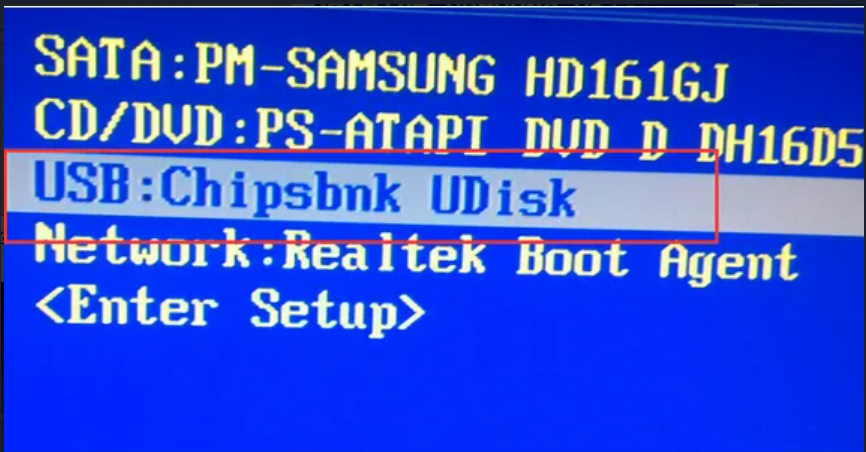
8、等待系统自动安装。
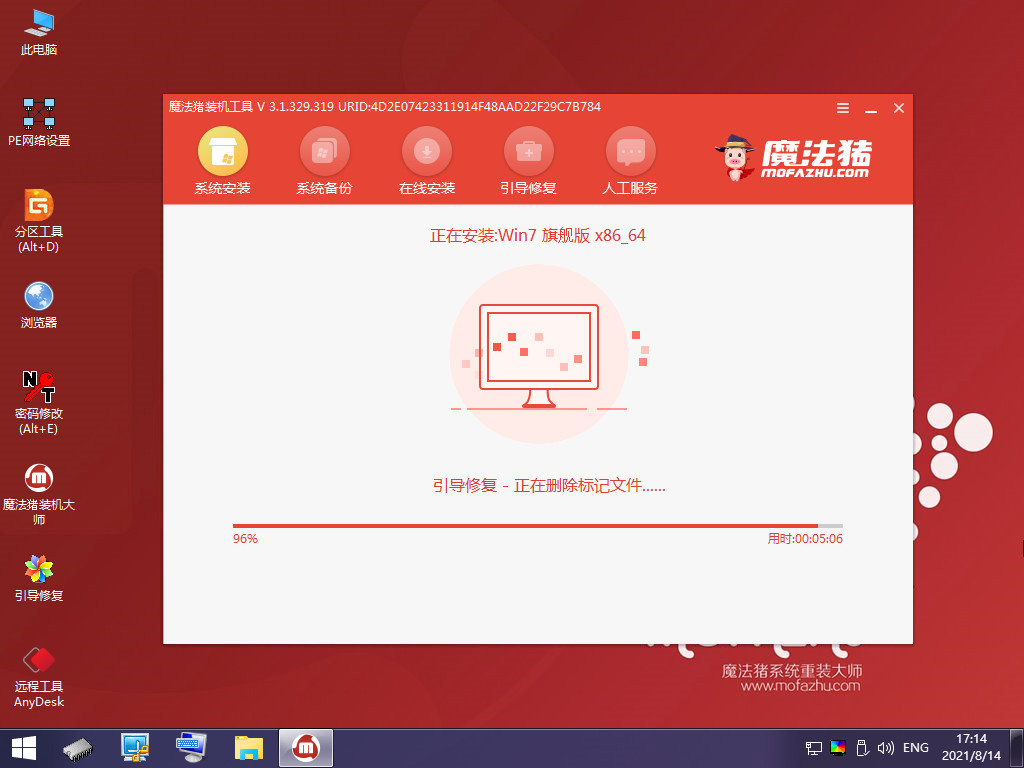
9、提示安装完成后点击立即重启。
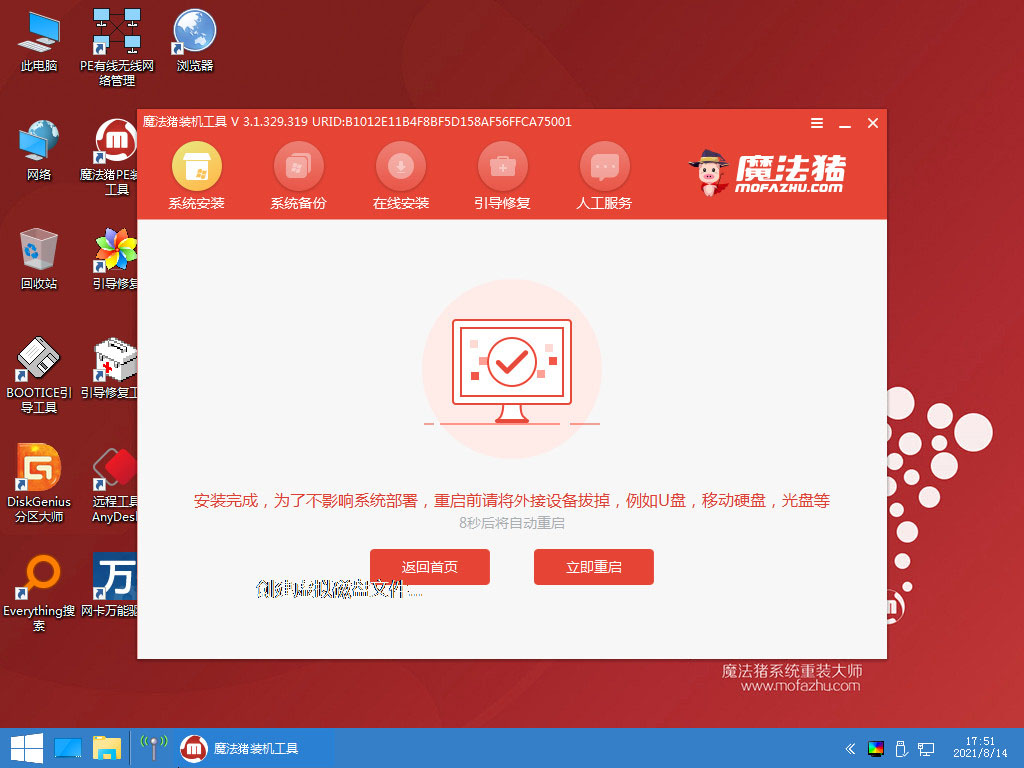
10、最近进入系统桌面,安装完成。

方法三:硬盘重装win7
1、首先下载Win7系统镜像“XTZJ_WIN764_ZJB_0808.iso”到本地硬盘上(这里下载在E盘上)
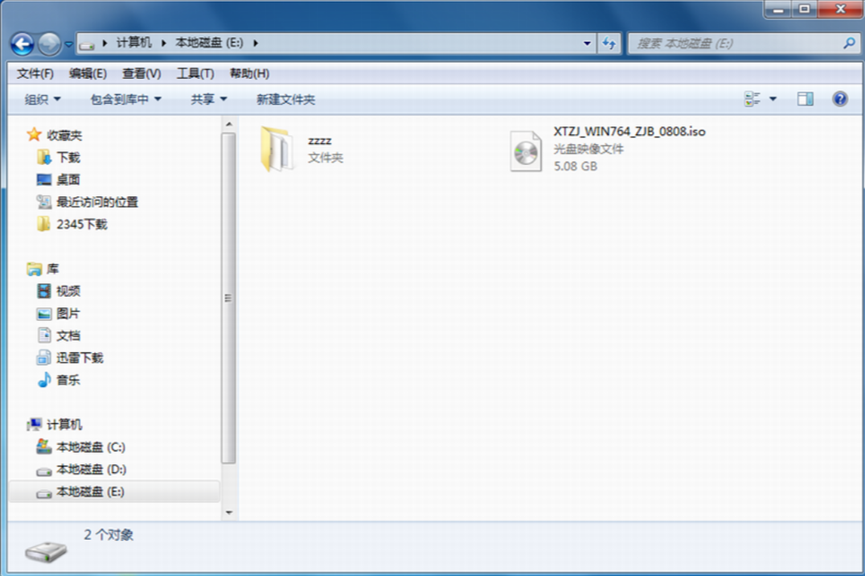
2、解压所下载的“XTZJ_WIN764_ZJB_0808.iso”镜像;鼠标右键“解压文件”

3、解压出来的文件夹内容
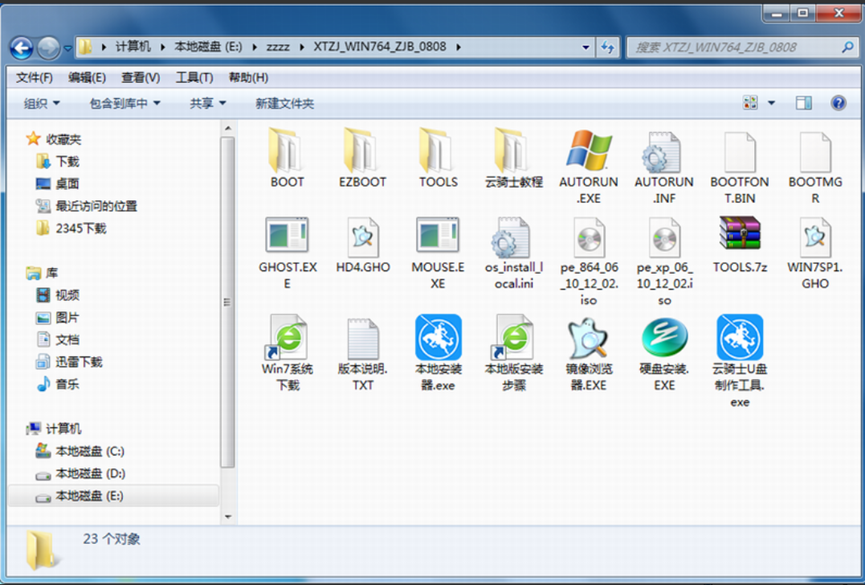
4、双击“硬盘安装.EXE”
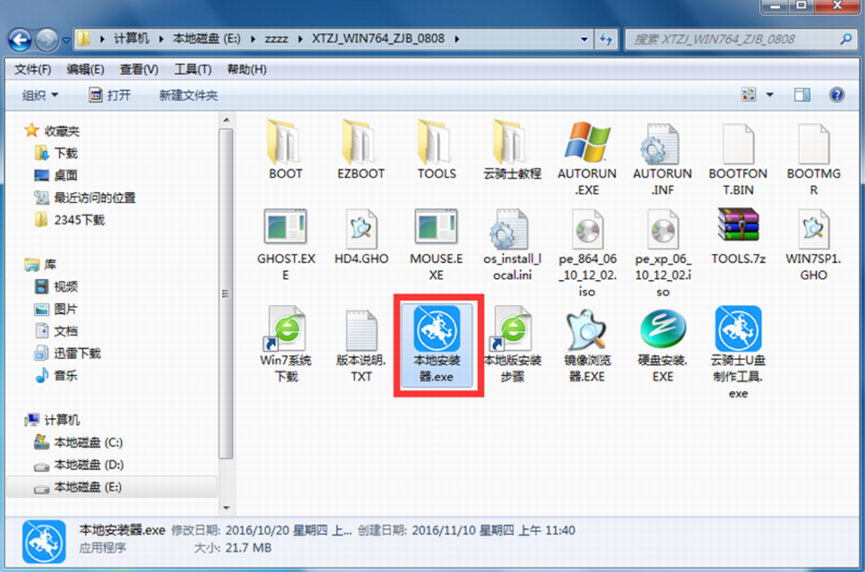
5、提示用户关闭一切杀毒软件来进行下面操作,点击下面“我知道”

6、把我的文档、收藏夹、桌面上的数据备份下,方便重装后使用,点击“安装系统”
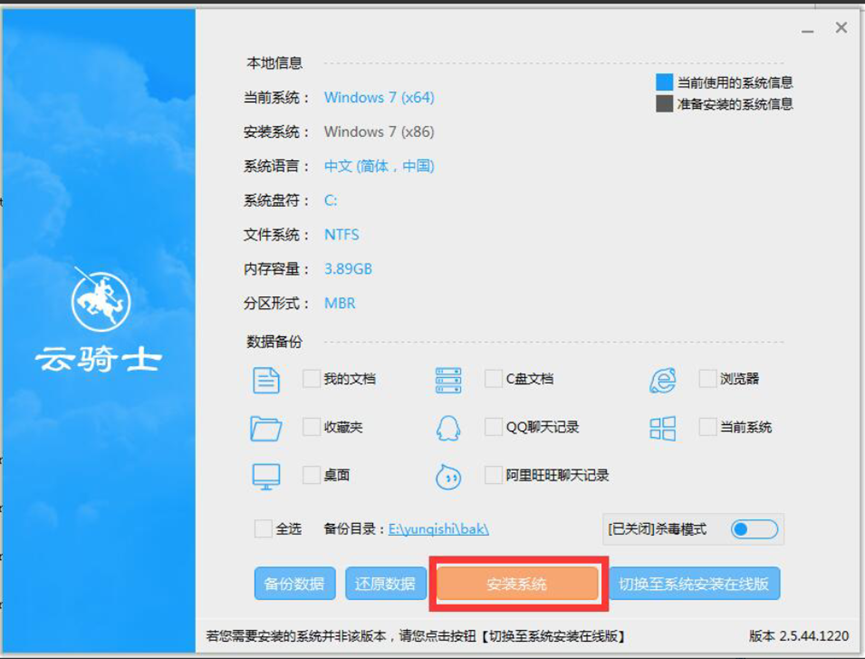
7、安装程序在准备工作,点击“确定”,电脑自动重启状态
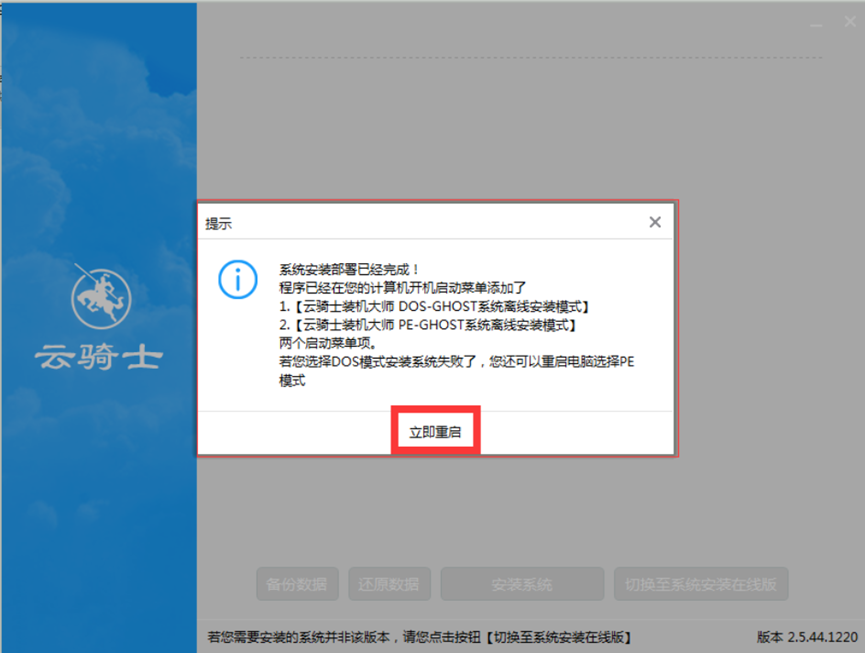
8、电脑重启后会自动选择程序运行

9、下面就是熟悉的GHOST恢复界面
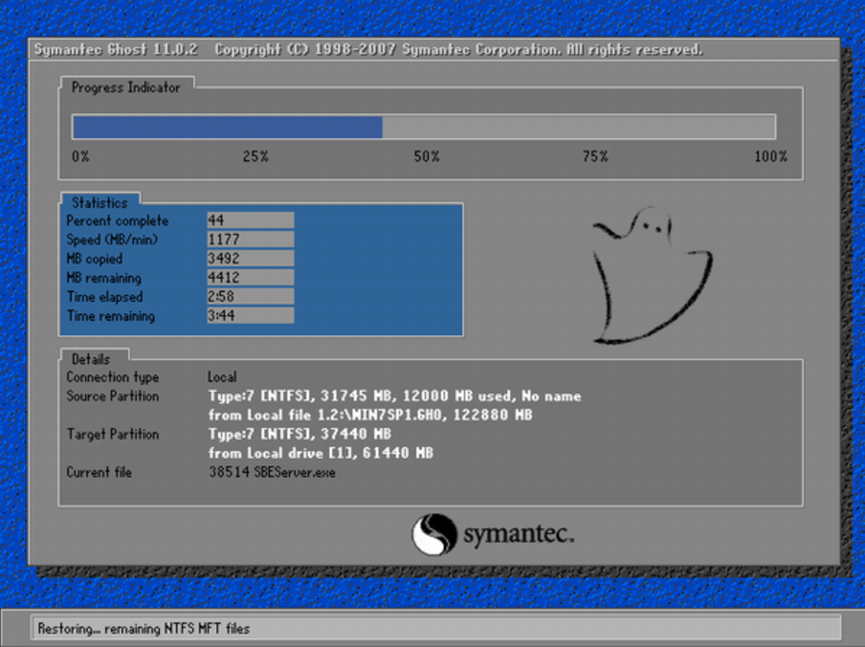
10、GHOST恢复完,电脑自动重启,下面是一系列的Win7系统安装过程
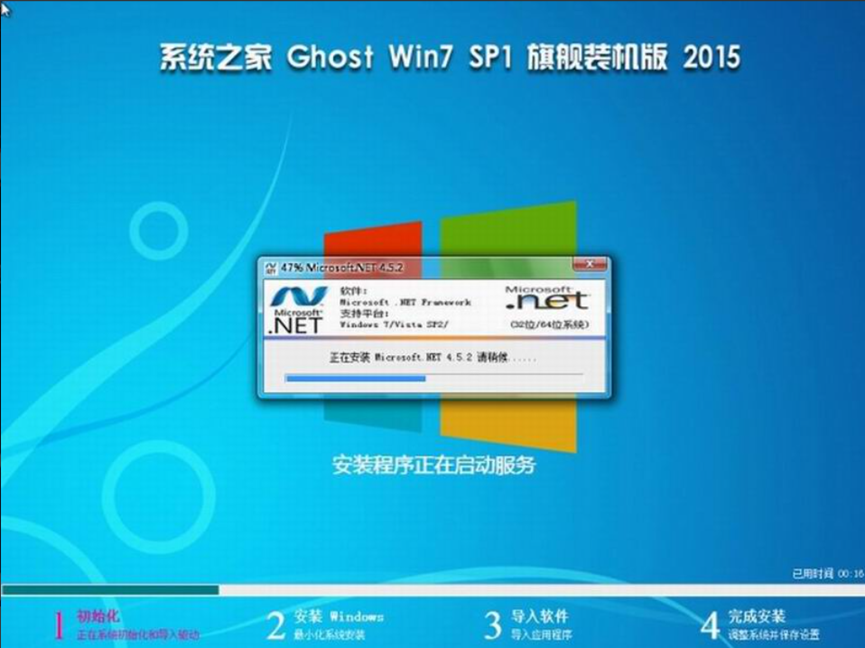
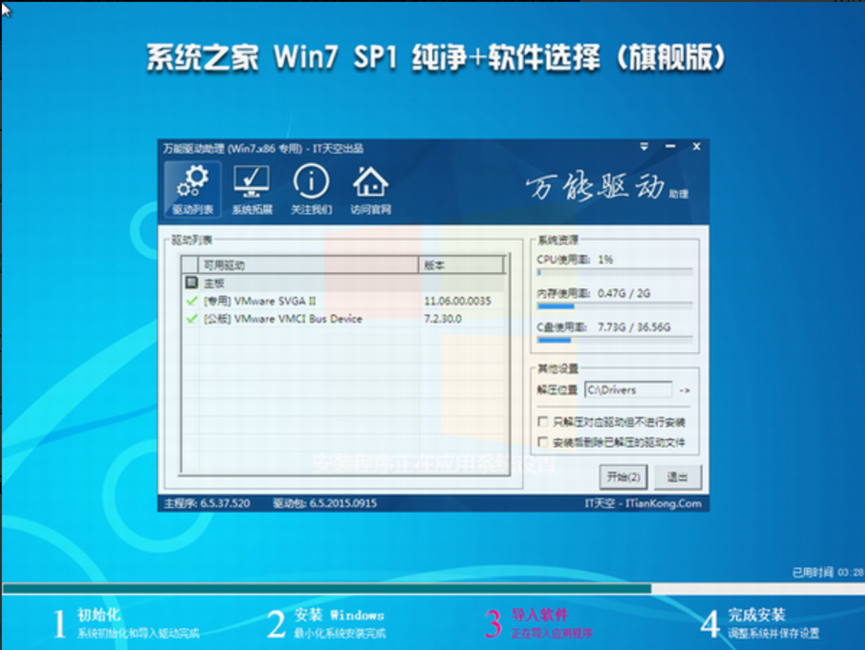
11、安装完成。

总结:
1、使用口袋装机工具一键重装win7系统
2、使用魔法猪装机工具u盘重装win7系统
3、硬盘重装win7